8 būdai, kaip ištaisyti „Apple Watch“, neprisijungiantį prie „Wi-Fi“.
Įvairios / / October 07, 2023
The „Apple Watch“ yra novatoriškas produktas, bet tai nereiškia, kad jis neturi trūkumų. Pastebėjome a keletas klaidų, nors ir retai, bet net vieną kartą jie įvyksta, tai apmaudu. Matėme, kad taip atsitiko, kai mūsų Apple Watch neprisijungė prie Wi-Fi, o jei esate panašioje situacijoje – esame čia, kad padėtume.

Šiame straipsnyje norime parodyti aštuonis paprastus būdus, kaip išspręsti problemą ir grįžti prie „Wi-Fi“ naudojimo „Apple Watch“. Tačiau leiskite mums geriau suprasti problemą ir sužinoti, kodėl jūsų „Apple Watch“ neprisijungia prie „Wi-Fi“.
Kodėl mano „Apple Watch“ neprisijungia prie „Wi-Fi“.
Štai keletas galimų priežasčių, dėl kurių „Apple Watch“ neprisijungia prie „Wi-Fi“.
- Įvedėte neteisingą „Wi-Fi“ tinklo slaptažodį.
- Esate toli nuo „Wi-Fi“ maršruto parinktuvo.
- Jūsų „Wi-Fi“ maršruto parinktuvas atjungtas nuo interneto.
- Jūsų interneto planas neaktyvus.
- Yra programinės įrangos klaida, turinti įtakos „Wi-Fi“ paslaugoms „watchOS“.
- „Wi-Fi“ maršruto parinktuvo aparatinės įrangos komponento problema.
Išsamiau aptarsime aukščiau nurodytas priežastis ir padėsime išspręsti „Apple Watch“ problemą. Pradėkime.
Kaip pataisyti „Apple Watch“, kuris vis atsijungia nuo „Wi-Fi“.
Štai aštuoni būdai, kaip išspręsti „Apple Watch“ „Wi-Fi“ problemas. Pradėkime tiesiog iš naujo paleiskite „Wi-Fi“ savo „Apple Watch“.
1. Išjunkite „Wi-Fi“ ir vėl įjunkite
Išjungę „Wi-Fi“ ir sukurdami naują ryšį tarp „Wi-Fi“ maršruto parinktuvo ir „Apple Watch“ galite išspręsti problemą. Todėl štai kaip išjungti „Wi-Fi“, vėl jį įjungti ir bandyti prisijungti prie „Wi-Fi“ tinklo.
1 žingsnis: Vieną kartą paspauskite „Digital Crown“, kad atidarytumėte programų biblioteką.
2 žingsnis: Atidarykite programą „Nustatymai“ (krumpliaračio piktograma).
3 veiksmas: Bakstelėkite Wi-Fi.


4 veiksmas: Išjunkite jungiklį, palaukite kelias sekundes ir vėl įjunkite.

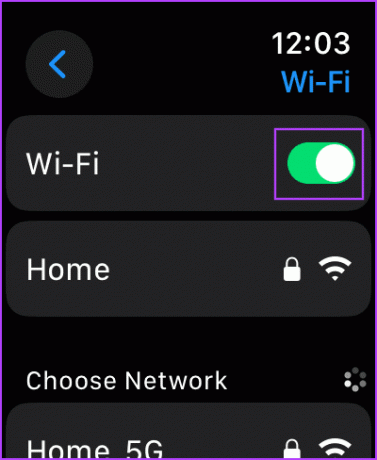
5 veiksmas: Bakstelėkite išsaugotą „Wi-Fi“ tinklą ir pabandykite prie jo prisijungti.
Jei tai neveikia, pereikite prie šio metodo.
2. Pamirškite ir vėl prisijunkite prie tinklo
Dauguma „Wi-Fi“ problemų išsprendžiamos tiesiog pamiršus išsaugotą tinklą ir vėl prie jo prisijungus. Kartais jūsų įrenginio tinklo konfigūracijos gali būti sugadintos, o pamiršus Wi-Fi tinklą ištrinama visa informacija, nustatymai ir net slaptažodis.
Todėl bandymas užmegzti naują ryšį „Apple Watch“ gali padėti išspręsti problemą. Štai kaip tai padaryti:
1 žingsnis: Vieną kartą paspauskite karūnėlę, kad atidarytumėte programų biblioteką.
2 žingsnis: Atidarykite programą „Nustatymai“.
3 veiksmas: Bakstelėkite Wi-Fi.


4 veiksmas: Pasirinkite išsaugotą „Wi-Fi“ tinklą.
5 veiksmas: Bakstelėkite Pamiršti.

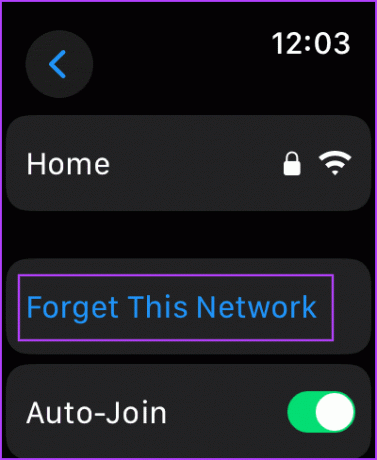
Dabar grįžkite ir bandykite dar kartą prisijungti prie tinklo.
3. Įveskite tinkamą slaptažodį
Įsitikinkite, kad Apple Watch įvedėte tinkamą Wi-Fi tinklo slaptažodį. Jei neprisimenate slaptažodžio, susisiekite su savo interneto paslaugų teikėju, kad gautumėte pagalbos.
Taip pat galite peržiūrėti mūsų vadovą peržiūrėti išsaugotus „Wi-Fi“ slaptažodžius „iPhone“..
4. Patikrinkite „Wi-Fi“ maršrutizatoriaus ryšį
Įsitikinkite, kad turite aktyvų interneto ryšio planą, ir pasitarkite su savo interneto paslaugų teikėju, ar nė vienas jūsų įrenginys negali prisijungti prie „Wi-Fi“ tinklo. Be to, įsitikinkite, kad nėra problemų su „Wi-Fi“ maršruto parinktuvu.
5. Iš naujo paleiskite „Apple Watch“.
Jei iš naujo paleisite „Apple Watch“, klaida, neleidžianti jam prisijungti prie „Wi-Fi“, gali būti pašalinta. Kai išjungiate „Apple Watch“, visi procesai uždaromi ir vėl paleidžiami, kai tik jis įsijungia. Taip visos operacijos pradedamos švariai ir iš naujo, o laikrodis veiks be jokių problemų.
1 žingsnis: Vieną kartą paspauskite „Digital Crown“, kad atidarytumėte pagrindinį ekraną ir eitumėte į „Nustatymai“.
2 žingsnis: Bakstelėkite Bendra.


3 veiksmas: Bakstelėkite Išjungti. Tai išjungia „Apple Watch“.
4 veiksmas: Dabar paspauskite ir palaikykite šoninį mygtuką, kad įjungtumėte „Apple Watch“.

6. Atnaujinkite „Apple Watch“.
Jei keliems vartotojams kyla problemų dėl „Wi-Fi“ ryšio „Apple Watch“, „Apple“ neabejotinai atkreips dėmesį į skundus ir paskelbs naujinimą, kad išspręstų tą patį. Todėl atnaujinkite „Apple Watch“ į naujausia watchOS versija.
1 žingsnis: Savo iPhone atidarykite programą Watch.
2 žingsnis: Bakstelėkite Bendra.


3 veiksmas: Bakstelėkite Programinės įrangos naujinimas.
4 veiksmas: Atsisiųskite ir įdiekite naują naujinimą, jei yra.
Diegiant naujinimą jūsų „Apple Watch“ akumuliatoriaus įkrovos lygis turi būti bent 50 proc. ir jis turi būti įkraunamas.


7. Iš naujo nustatykite „Apple Watch“.
Jei nė vienas iš aukščiau pateiktų metodų neveikia, iš naujo nustatykite „Apple Watch“. Tai turėtų išspręsti su programine įranga susijusią problemą. Tačiau tai atlikus bus ištrinti visi „Apple Watch“ duomenys, įskaitant treniruočių duomenis. Ir jei neturite atsarginės kopijos, negalėsite jų atkurti.
Jei vis tiek norite eiti į priekį, atlikite toliau nurodytus veiksmus.
1 žingsnis: Vieną kartą paspauskite „Digital Crown“, kad atidarytumėte pagrindinį ekraną ir eitumėte į „Nustatymai“.
2 žingsnis: Bakstelėkite Bendra.


3 veiksmas: Bakstelėkite Atstatyti.
4 veiksmas: Norėdami tęsti, bakstelėkite „Ištrinti visą turinį ir nustatymus“. Jei būsite paraginti, patvirtinkite ištrynimą.


Jei nė vienas iš aukščiau pateiktų metodų neveikia, jūsų Apple Watch turi būti atliktas aptarnavimas. „Apple“ klientų aptarnavimo tarnyba padės jums toliau ir padės išspręsti problemą. Gali būti, kad reikia taisyti arba pakeisti dalis, atsakingas už „Apple Watch“ prijungimą prie „Wi-Fi“ tinklo.
DUK apie „Apple Watch“ neprisijungia prie „Wi-Fi“.
Taip. „Apple Watch“ gali prisijungti prie 5 GHz „Wi-Fi“.
Taip. Savo „iPhone“ galite prijungti „Apple Watch“ prie „Wi-Fi“ viešosios interneto prieigos taško.
Ne. Negalite iš naujo nustatyti tinklo nustatymų Apple Watch.
Taip. „Apple Watch“ gali stebėti treniruotes ir veiklą net ir be „Wi-Fi“.
Atidarykite nustatymų programą > eikite į „Wi-Fi“ > įjunkite automatinio prisijungimo jungiklį.
Lik prisijungęs
Tikimės, kad šis straipsnis padėjo išspręsti „Apple Watch“ problemą ir visada palaikyti ryšį su „Wi-Fi“. Tačiau norime „Apple“ suteikė „Apple Watch“ parinktį „Iš naujo nustatyti tinklo nustatymus“, nes ji gali padėti mums greitai išspręsti bet kokius su tinklu susijusius klausimus Problemos!
Paskutinį kartą atnaujinta 2023 m. rugsėjo 28 d
Aukščiau pateiktame straipsnyje gali būti filialų nuorodų, kurios padeda palaikyti „Guiding Tech“. Tačiau tai neturi įtakos mūsų redakciniam vientisumui. Turinys išlieka nešališkas ir autentiškas.
AR TU ŽINAI
„Apple Watch“ funkcija „Scribble“ leidžia ekrane piešti raides ir skaičius, kurie vėliau automatiškai paverčiami tekstu.



